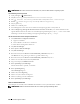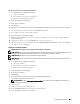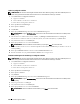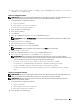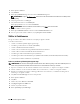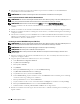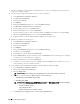Users Guide
436 Använder digitala certifikat
8
När du startat om skrivaren verifieras det certifikat som presenterats av LDAP-servern när LDAP-SSL/TLS
kommunikation startar med LDAP-servern.
ANMÄRKNING: När resultatet av verifieringen är NG har kommunikation inte etablerats och ett fel uppstår.
Ställer in klientcertifikat för LDAP-SSL/TLS Kommunikation
ANMÄRKNING: För att kunna hantera digitala certifikat måste du först ställa in kryptering av den extra hårddisken på On och
sedan sätta upp HTTPS-kommunikation. Mer information finns i ”Förberedelse för hantering av certifikat”.
ANMÄRKNING: Denna funktion är endast aktiverad när Aktivera är inställd påLDAP-SSL/TLS Kommunikation
1
Importera certifikatet som ska användas med SSL-klient. För mer information, se ”Importerar ett digitalt
certifikat”.
2
Ställ in ett certifikat som ska användas med SSL-klient. För mer information, se ”Ställer in ett digitalt certifikat”.
3
Bekräfta om certifikatet har ställts in ordentligt. För mer information, se ”Bekräfta inställningarna för inställning av
ett digitalt certifikat”.
4
När du startat om skrivaren presenteras LDAP-klientens certifikat när LDAP-SSL/TLS kommunikation startar med
LDAP-servern. När LDAP-servern är inställd på att kräva ett klientcertifikat verifieras det klientcertifikat som
tillhandahållts av skrivaren av LDAP-servern
Inställning för trådlös LAN WPA-Enterprise (EAP-TLS)
ANMÄRKNING: För att kunna hantera digitala certifikat måste du först ställa in kryptering av den extra hårddisken på On och
sedan sätta upp HTTPS-kommunikation. Mer information finns i ”Förberedelse för hantering av certifikat”.
ANMÄRKNING: WPA-Enterprise är endast tillgänglig när infrastruktur väljs som nätverkstyp.
ANMÄRKNING: Se till att importera certifikatet med Internet Explorer.
ANMÄRKNING: Efter att ha importerat ett certifikat i PKCS#12-format exporteras inte den hemliga nyckeln även om du
genomför export.
1
Importera certifikatet som ska användas med Trådlöst LAN (server- eller rotcertifikat). Mer information finns i
”Importerar ett digitalt certifikat”.
2
Ange det digitala certifikatet för trådlöst LAN (server- eller rotcertifikat).
a
Starta
Dell Printer Configuration Web Tool
.
b
Välj
Skrivarserverinställningar
.
c
Klicka på fliken
Säkerhet
.
d
Välj
SSL/TLS
.
e
Klicka på
Certifikatshantering
för att visa sidan
Certifikatshantering
.
f
Välj
Betrodda certifikatsauktoriteter
inom
Kategori
.
g
Välj Trådlöst LAN (Server) från listan
Certifikatssyfte
.
h
Från
Certifikatsordning
, välj hur certifikaten sorteras i
Certifikatslista
. Denna inställning är inte nödvändig
om du inte behöver ange ordningen för certifikaten.
i
Klicka på
Visa listan
för att visa sidan
Certifikatslista
.
j
Välj det certifikat som ska associeras. Nu ska du bekräfta att
Giltighet
för certifikatet är inställt på
Giltigt
.
k
Klicka på
Certifikatsinformation
för att visa sidan
Certifikatsinformation
.
l
Bekräfta innehållet och klicka på
Använd detta certifikat
i det övre högra hörnet.
3
Bekräfta om certifikatet är korrekt angivet. Mer information finns i ”Bekräfta inställningarna för inställning av ett
digitalt certifikat”.